최고의 Windows용 저널링 앱 11개

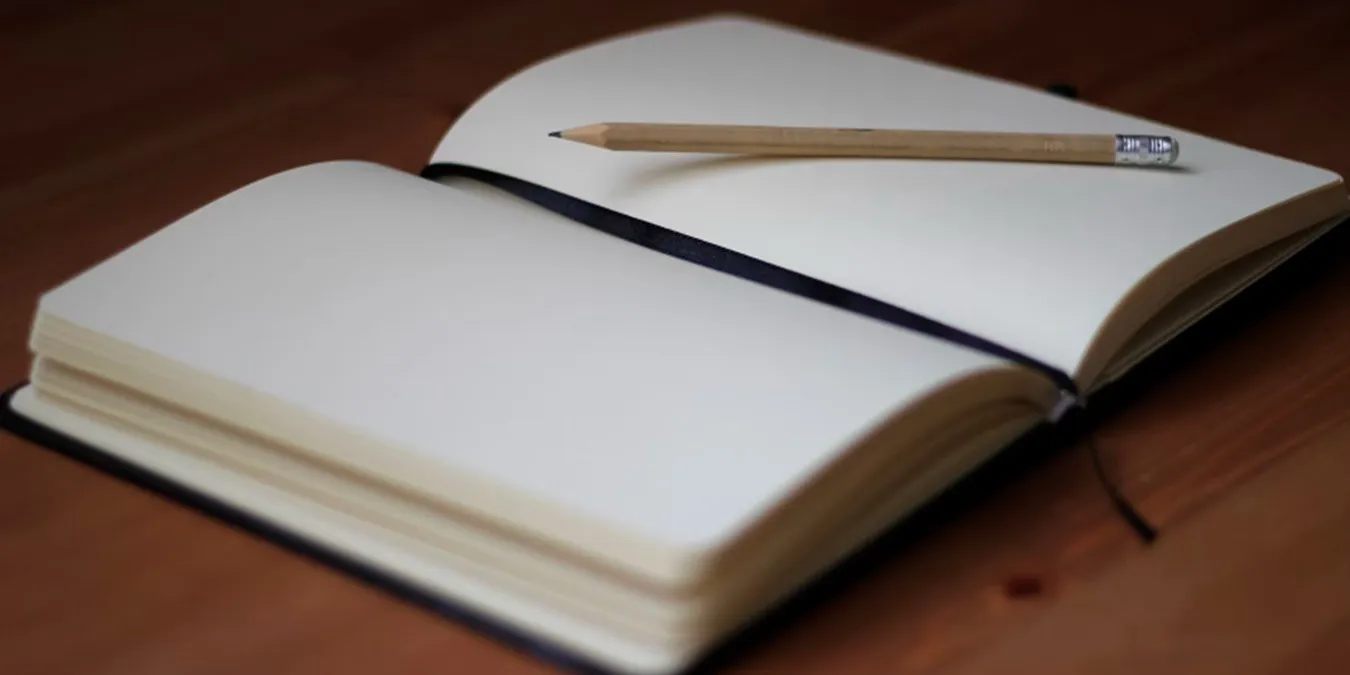
당신이 배운 흥미로운 내용의 절반을 잊어버리시나요? 6개월 전에 무엇을 했는지 기억하는 데 어려움이 있습니까? 과거를 되돌아보고 실질적인 진전을 느끼고 싶나요? 최고의 Windows 데스크톱용 저널링 앱을 사용하여 저널링을 시작해 보세요. 하루에 한 문장이라도 배운 내용을 기억하고, 생활을 기록하고, 진행 상황을 추적하는 좋은 방법입니다.
1. 저널
저널은 저널링 소프트웨어에서 제공하는 구성 요소, 창 및 기타 스마트한 기능을 통해 저널에 직접 낙서하고 쓰는 촉각성을 제공합니다. 이 경험을 통해 종이 일기장에 메모를 적는 것을 생각나게 될 것입니다!
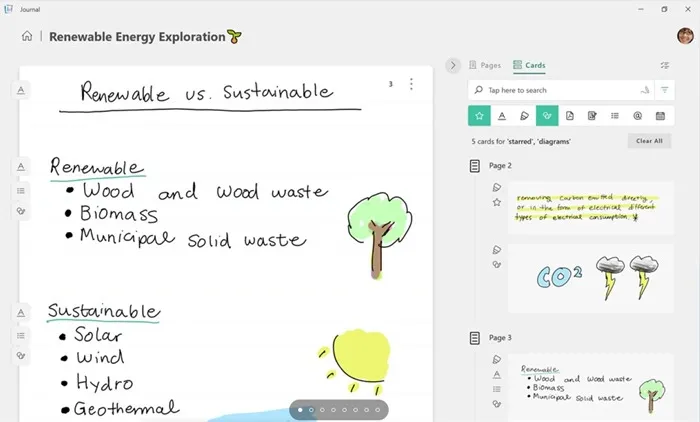
스타일러스와 펜 디스플레이를 사용하는 사용자에 초점을 맞춘 이 프로젝트는 Microsoft 직원이 열정적인 소프트웨어와 프로젝트를 만들 수 있도록 2014년에 출시된 프로그램인 Microsoft Garage에서 2021년 초에 나타났습니다.
낙서한 텍스트 삭제, 화면의 특정 아이콘을 낙서하여 사이트 및 연락처 연결, 다른 프로그램 간에 낙서를 쉽게 전송하는 등 영리한 사용성 기능이 많이 있습니다.
2. 원노트
OneNote는 Microsoft Office 제품군의 일부이지만 기본 버전은 무료로 다운로드하여 사용할 수 있습니다. 온라인에서 무료로 동기화할 수도 있습니다. 간단하게 노트북을 만들고 항목이나 페이지 작성을 시작하세요. 생각을 정리하기 위한 메모 작성 도구이며 Windows 저널링 앱으로도 잘 작동합니다.
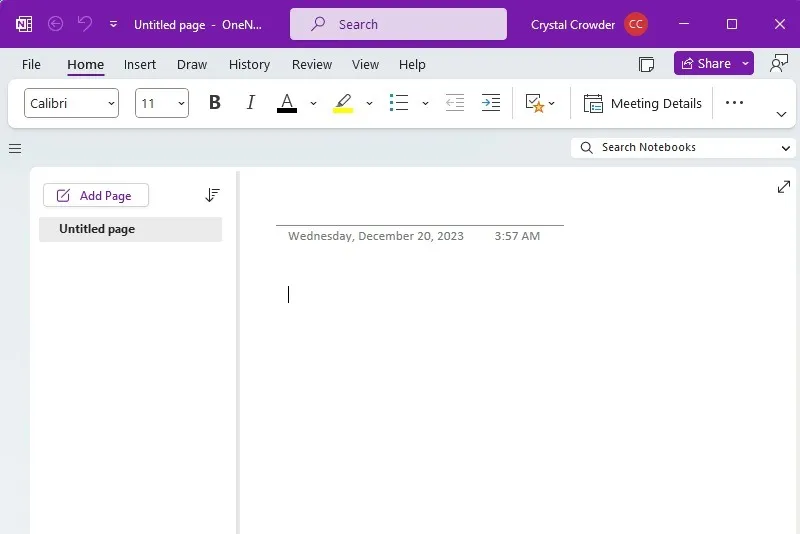
Microsoft Word와 동일한 유형의 서식 및 도구 모음을 즐겨보세요. Office를 사용한다면 인터페이스가 익숙할 것입니다. 내장된 검색 기능을 사용하면 과거 항목을 쉽게 찾을 수 있습니다.
이미지 추가, 배경색 변경, 텍스트 강조 표시 등 다양한 작업을 수행할 수 있습니다. 태그를 추가할 수도 있고 이미지가 포함된 나만의 맞춤 태그를 만들 수도 있습니다.
3. 잠깐 살펴보기
대부분의 실제 저널 가격은 5달러에서 20달러가 훨씬 넘으며 페이지 수가 제한되어 있습니다. Glimpses는 12.99달러의 일회성 요금에 불과하며 몇 가지 멋진 기능이 포함된 세련되고 깔끔한 인터페이스로 디자인도 매우 훌륭합니다. 하지만 압도적일 만큼 많지는 않습니다.
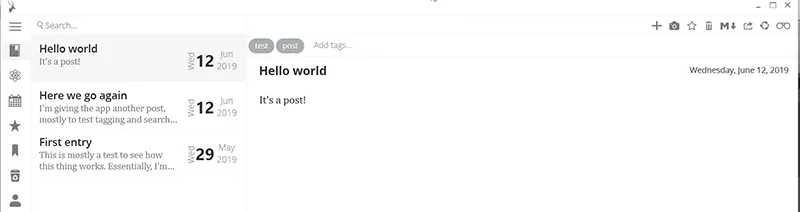
기본적인 텍스트 게시물을 작성하고 사진을 추가할 수 있지만 오디오나 그림과 같은 멋진 항목을 추가할 수 있는 옵션은 없습니다. 그러나 공유 가능한 링크를 통해 다른 사람에게 귀하의 항목에 대한 액세스 권한을 부여할 수 있는 옵션이 있습니다. Glimpses는 Dropbox를 클라우드 저장소로 사용합니다.
자신이 쓴 글을 찾고 싶으시면 검색 기능을 이용하시거나 달력을 이용하여 찾아보실 수 있습니다. 필요한 경우 서식 지정 도구가 많지 않지만 매우 간단한 일일 일지 작성에 필요한 것은 거의 전부입니다.
하지만 이 앱은 파일을 PDF로만 내보낼 수 있으므로 나중에 다른 저널링 앱으로 전환하려는 경우 어려울 수 있습니다. 이미 생산성 앱에 푹 빠져 있고 몇 가지 생각을 간단히 기록할 수 있는 앱을 원한다면 이것이 완벽합니다.
4. 일기
Glimpses가 너무 미니멀하지만 기본 아이디어가 마음에 든다면 Diarium을 좋아하실 것입니다. Glimpses에는 없는 거의 모든 기능과 더불어 여러분이 원한다는 사실조차 깨닫지 못한 기능도 포함되어 있습니다. 가격은 $9.99로 조금 더 저렴합니다.
항목 작성의 기본 기능(형식 지정 방식은 많지 않음)은 시스템 달력과 통합되어 백업되므로 여기에 이벤트를 추가하면 수행한 작업에 대한 자동 기록이 생성됩니다. 사진, 동영상, 오디오, 기타 파일을 첨부할 수 있습니다. 게시물에 태그를 지정하고, 위치를 추가하고(지도에서 확인하고) 하루를 평가할 수도 있습니다.
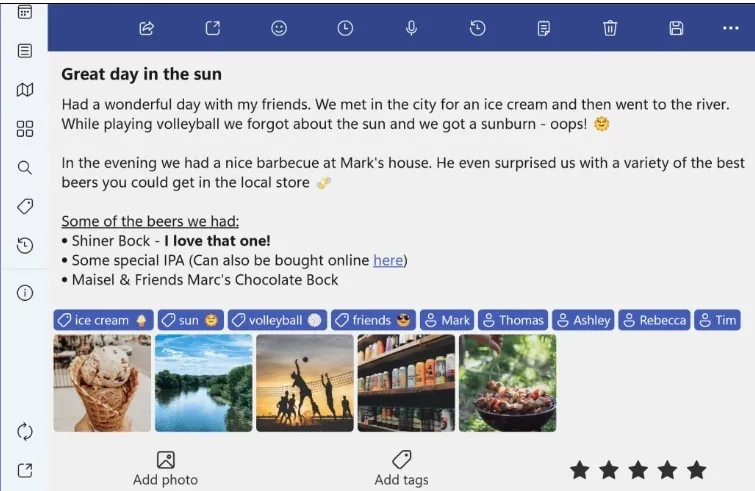
Diarium에는 백업을 위한 여러 가지 옵션이 있으며, 일기 항목을 내보낼 수 있으며, 일기 항목에 대한 통계도 제공합니다. Facebook, Twitter, Instagram, Google Fit, Untappd, Swarm에 연결하여 자동으로 게시물에 연결할 수도 있습니다. 항목을 작성하고 모든 것에 대해 사용자 정의하도록 알리도록 설정할 수도 있습니다. 인생을 진지하게 기록하고 싶다면 Diarium은 최고의 Windows용 저널링 앱 중 하나입니다.
iOS, Android 및 macOS에서도 사용할 수 있습니다. 이는 이상적인 크로스 플랫폼 옵션입니다.
5. 여행
Journey는 단순하지만 매우 매끄럽고 현대적인 느낌을 줍니다. 마치 일기장이 비공개 Instagram인 것처럼 느껴집니다. 무료는 아니지만 대규모 크로스 플랫폼(Windows, Android, macOS, iOS, 웹, Linux)이며 이메일을 통해 저널 항목을 작성할 수 있으며 상당한 수의 기능이 있습니다. 이 앱은 ‘당신의 인생을 기록하는’ 강력한 앱이 아니라 ‘순간을 포착하는’ 앱에 더 가깝기 때문에 다른 앱보다 더 가볍고 약간 덜 위협적인 느낌을 줍니다.
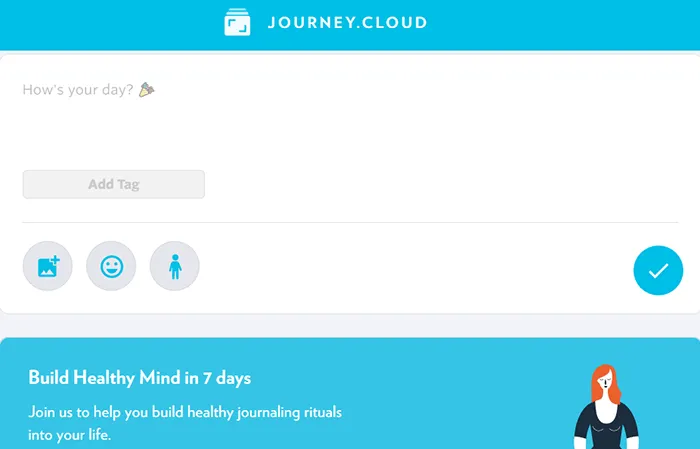
일기를 쓰는 일상적인 자기 관리 습관을 만들기 위해 설계되었습니다. 월 $2.49이지만 가이드 저널 코칭 프로그램에도 액세스할 수 있습니다. 이는 저널링을 최대한 활용하는 데 도움이 됩니다. 구매하기 전에 무료 버전(웹 전용)을 사용해 볼 수 있습니다.
6. 저널리스트
당신은 예술적인 저널리스트에 가깝습니까? 당신의 생각과 감정이 빠른 스케치로 가장 잘 표현됩니까? Journalist는 아마도 예술가, 창작자, 기념일 로고 작성자를 위한 최고의 Windows 저널링 앱일 것입니다. 텍스트를 추가하는 것은 실제로 약간 짜증스러울 수 있습니다. 이 앱을 사용하면 차세대 다빈치가 될 수는 없지만 매일 조금씩 그림을 그릴 수 있고 빠르게 읽을 수 있는 시각적 기록을 만들 수 있으며 음성 녹음 기능을 통해 이를 강화할 수 있습니다.
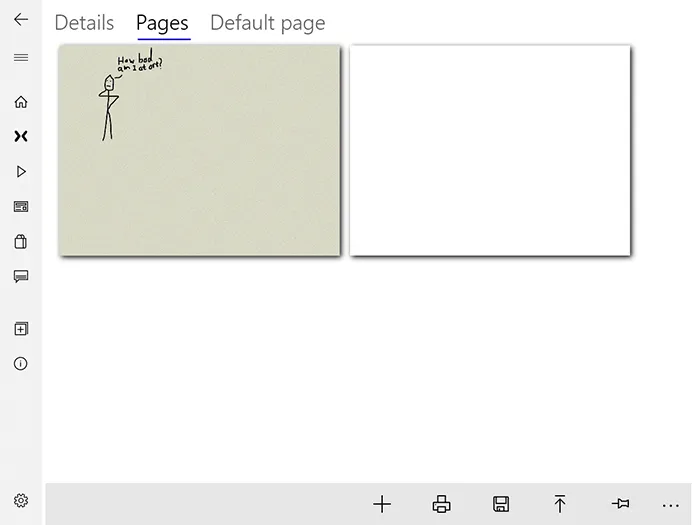
Surface 장치를 사용 중이거나 터치 스크린이 있는 경우 지원되는 펜을 사용하면 그리기가 훨씬 쉬워집니다. 앱은 무료이지만 일부 인앱 구매가 있습니다.
7. 에버노트
Evernote에는 얼마나 많은 설명이 필요합니까? 거의 모든 용도로 사용할 수 있습니다. 그렇다면 일기 쓰기 앱으로는 어떨까요? 많은 기능이 있고, 대부분의 플랫폼에서 사용할 수 있으며, 무료이며(그러나 많은 기능은 프리미엄 전용입니다), 이미 갖고 있을 수도 있습니다. 새 노트북을 만들고 항목 작성을 시작하세요. Evernote의 다양한 기능은 이를 구성하고 관리할 수 있는 다양한 방법을 제공합니다.
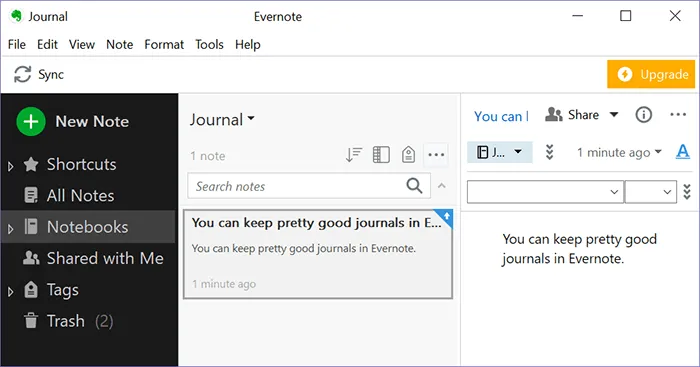
물론, Evernote가 일기장으로도 사용할 수 있는 유일한 메모 작성 앱은 아닙니다. 또한 몇 가지 훌륭한 Evernote 대안도 있습니다. Evernote에서 Notion으로 마이그레이션하시나요? 우리가 도와 줄 수 있어요.
8. 디지털 일기
멋진 배경과 매우 간단한 인터페이스를 좋아한다면 Digital Diary를 사용해 보세요. 입력하거나 음성으로 항목을 쉽게 추가하세요. 달력 보기를 사용하여 이미지를 포함하고, 이벤트를 추가하고, 이전 항목을 찾으세요.

기본적으로 보일 수 있지만 비용 추적기 및 검색 기능을 포함한 추가 기능을 추가하지 않는 한 무료입니다. 미니멀리스트 디자인과 배경은 훌륭한 옵션입니다.
9. 페이퍼스트리트
PaperStreet Journal은 Digital Diary의 단순성을 바탕으로 구축되었습니다. 단순히 텍스트나 이미지를 입력하는 대신 항목을 그릴 수도 있습니다. 보안 로그인은 공유 컴퓨터의 다른 사용자가 귀하의 항목에 접근하는 것을 방지합니다. 가장 좋은 점은 완전히 무료이며 Windows용 최고의 저널링 앱 중 하나라는 점입니다.
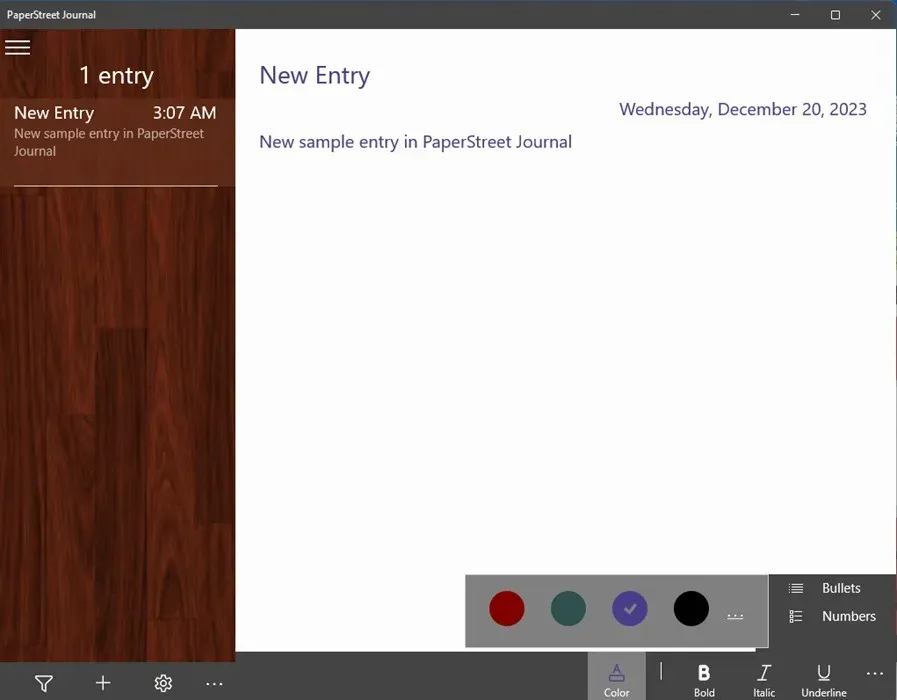
기본 서식 표시줄을 사용하면 텍스트 색상을 변경할 수 있습니다. 또한 텍스트를 굵게, 기울임꼴로 표시하고 밑줄을 긋고 글머리 기호 목록을 추가할 수도 있습니다.
10. 레드노트북
잘 알려지지 않은 Windows용 저널링 앱 중 하나는 RedNotebook입니다. 오픈 소스이며 무료로 사용할 수 있습니다.
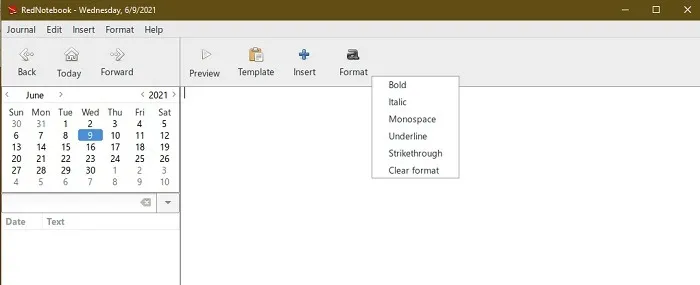
기본적이지만 아이디어나 메모를 수집하는 데 필요한 모든 것이 될 수 있습니다. 이미지, 목록, 링크 등을 삽입할 수 있습니다. 또한 항목을 내보낼 수도 있습니다. 볼드체 및 이탤릭체와 같은 기본 형식만 얻을 수 있지만 간단하고 사용하기 쉬운 것을 찾고 있다면 RedNotebook을 능가하기는 어렵습니다.
11. 레인보우 다이어리
Rainbow Diary는 Windows용으로 가장 아름다운 저널링 앱 중 하나입니다. 사용자 정의 배경을 설정하거나 기본값 중 하나를 사용하십시오. 자세한 일지 항목을 쉽게 만들고 다양한 섹션이나 이전 항목으로 빠르게 건너뛸 수 있는 링크를 추가할 수 있습니다.
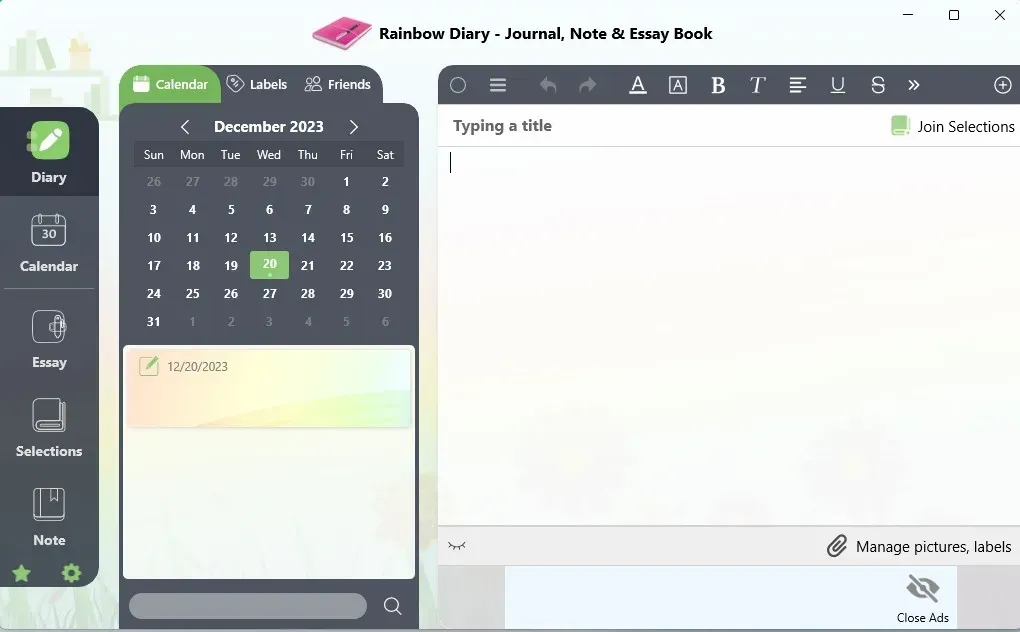
서식 옵션은 기본 저널링 앱이라기보다는 Microsoft Word에 더 가깝습니다. 태그를 추가하고 항목을 선택 항목으로 결합하여 모든 것을 쉽게 정리할 수 있습니다. 이동 중에도 액세스할 수 있도록 항목을 OneDrive와 동기화하세요.
이 앱은 광고 지원되며 하루에 한 항목만 무료로 작성할 수 있습니다. 또는 월 $1.99 또는 $11.99 평생 라이센스로 업그레이드하세요.
어느 것을 선택해야 합니까?
이제 막 일기를 쓰는 중이라면 당장 멋진 앱에 현금을 투자하고 싶지 않을 것입니다. 무료 앱으로 시작한 다음 계속 사용하면 업그레이드하는 것이 좋습니다. 개인적으로 저는 OneNote만 있으면 충분하다고 생각합니다. 위의 방법 중 어느 것도 효과가 없다면 언제든지 데스크탑에 즐겨 사용하는 웹 기반 저널링 앱에 대한 바로가기를 추가할 수 있습니다.
더 많은 Windows 앱 권장 사항을 찾고 계십니까? Windows 데스크톱을 위한 최고의 eBook 리더 모음부터 시작해 보세요. 아니면 놀라운 Windows 화면 보호기 중 하나를 사용해 보세요.
이미지 출처: Unsplash. 모든 스크린샷은 Crystal Crowder가 제공합니다.


답글 남기기